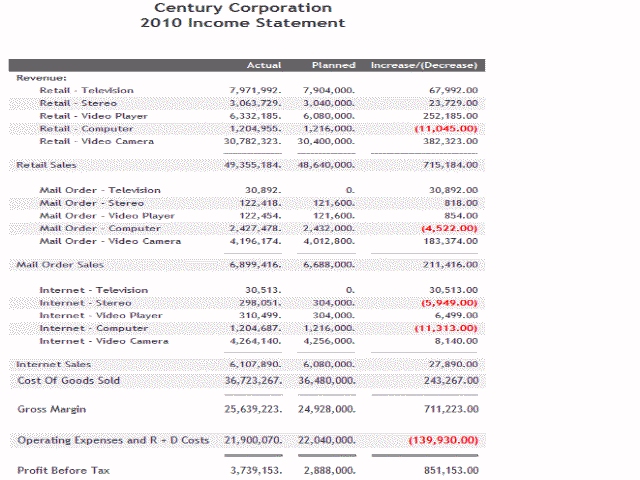
En esta sección: |
Ya está listo para comenzar el modelo fila por fila de la cuenta de resultados, en Financial Report Painter.
La cuenta de resultados está compuesta por los ingresos, coste de venta de productos, y gastos.
Además, suele incluir el margen bruto y el beneficio:
A continuación le mostramos la cuenta de resultados terminada que va a construir. Esta salida puede resultarle útil como punto de partida.
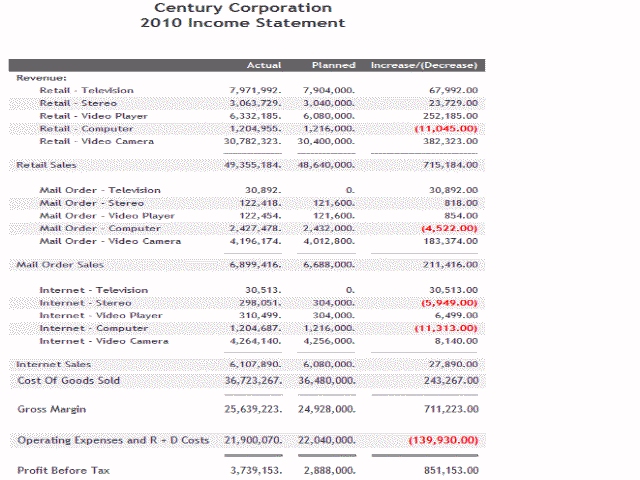
Se modifica el mecanismo de clasificación de las cuentas de mayor, que pasa de uno que clasifica los datos por cuenta, en orden numérico, a uno que permite controlar los valores de las cuentas de fila en fila. El resto del tutorial demuestra el impacto de este cambio.
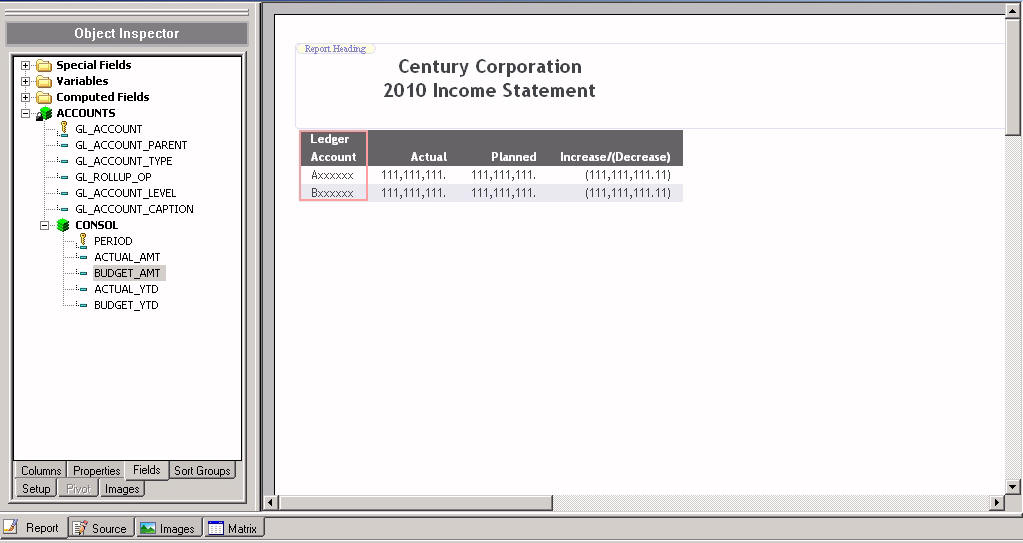
Se abre Financial Report Painter.
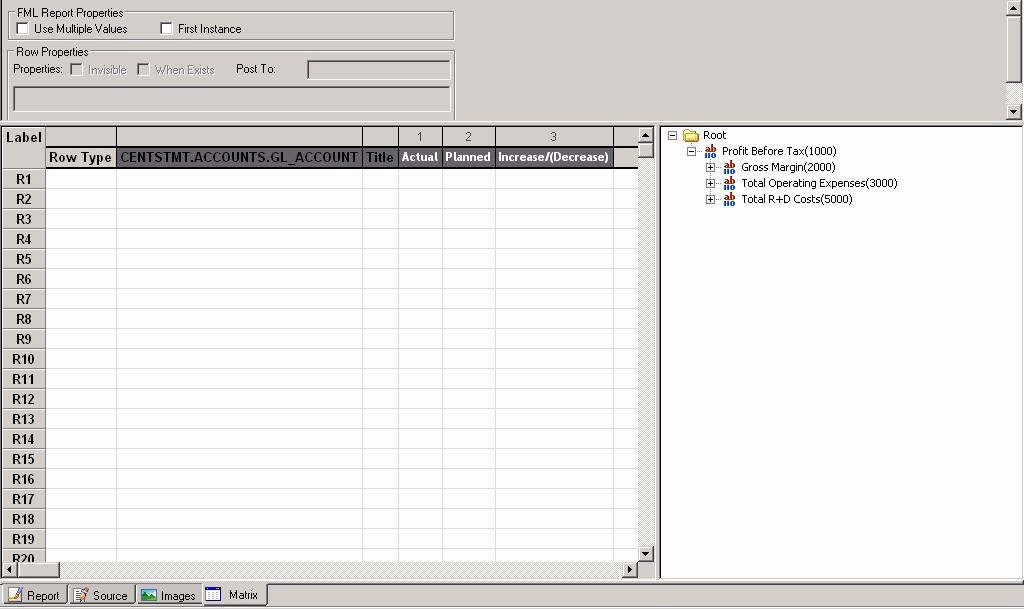
Matriz. A la izquierda de Financial Report Painter aparece un área similar a una hoja de cálculo, con las columnas que especificó en Report Painter, empezando por una columna que incluirá los valores seleccionados del campo Para, GL_ACCOUNT, seguida de otra para los títulos de cuenta correspondientes. Aunque en este momento el informe no tiene contenido, cada fila ya está identificada con una etiqueta predefinida (R1, R2 ...). Vamos a rellenar estas filas etiquetadas. Según vaya construyendo el informe, se asociará un tipo de fila a cada etiqueta de fila.
Panel de valores de campo Para. A la derecha aparece un panel con los valores del plan de cuentas correspondientes al campo GL_ACCOUNT. Estos valores se muestran en forma de árbol jerárquico, según las relaciones de principal-secundario definidas en el segmento ACCOUNTS del archivo máster CENTSTMT. (Consulte Desvío de datos: ¿Cómo son los datos que voy a utilizar?). El signo más (+) indica que puede seguir abriendo los valores de la jerarquía.
En este ejercicio, añadiremos los valores de datos seleccionados en GL_ACCOUNT como filas de la cuenta de resultados.
También se añadirán filas de texto libre, filas en blanco y filas que contengan subrayados, para desencadenar los cálculos.
Se abre el cuadro de diálogo TEXT.
Revenue:
El término Ingresos aparece en la columna Título de la matriz.
Se abre el cuadro de diálogo Propiedades de campo en la pestaña Estilo.
Observe que Financial Report Painter permite aplicar estilos a filas, celdas y columnas, cuando en Report Painter sólo podía hacerlo con las columnas.
Se abre el cuadro de diálogo Fuente.
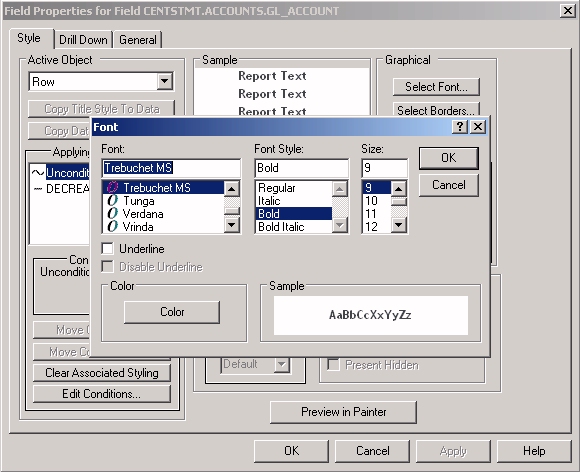
La matriz presenta este aspecto. Observe que la fila R1 está identificada con el tipo TEXT, con Ingresos en negrita, como había solicitado.
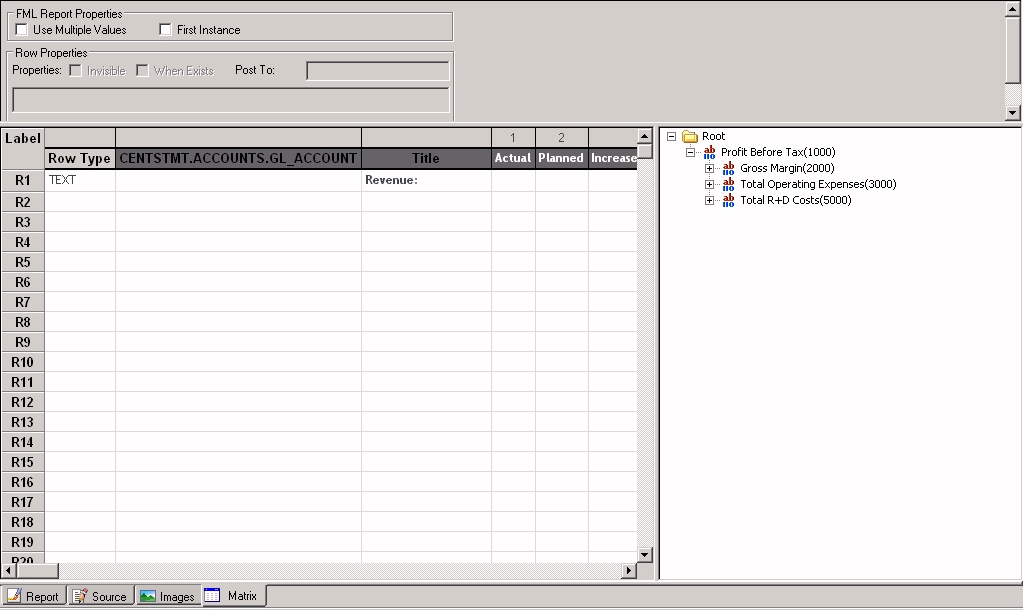
Ahora comenzaremos a añadir datos procedentes del Plan de cuentas. El primer paso consiste en ampliar una sección de la jerarquía y exponer los niveles de los valores.
Este valor pasa a ser de color rojo, en el panel de valores del campo Para, indicando que ha sido utilizado en la matriz.
Observe que TAG aparece en la columna Tipo de fila. Las etiquetas representan los valores de datos del campo Para.
Se abre el cuadro de diálogo TAG.
Observe que el subtítulo de Mostrar secundarios está seleccionado por defecto.
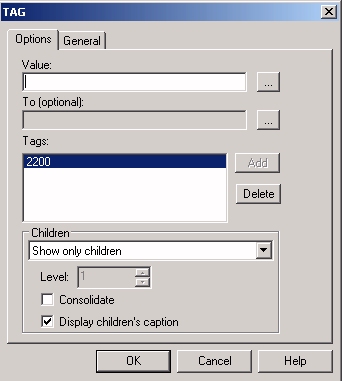
Estas selecciones indican que quiere ver los valores de los elementos secundarios de Ventas al por menor (Ventas al por menor - Televisor, Ventas al por menor - Equipo de sonido, etc.), pero el valor mismo de Ventas al por menor.
Además, los subtítulos (títulos descriptivos) de los elementos secundarios aparecen en la salida, en lugar de los valores de sus etiquetas.
Observe que el signo más (+) sign precede a 2200, indicando que contiene valores subordinados que se pueden ampliar.
Se abre el cuadro de diálogo BAR.
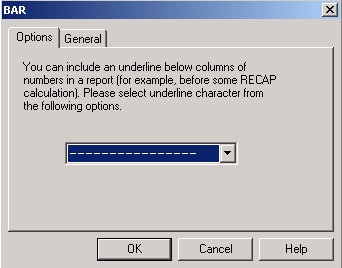
Recuerde que la capacidad de añadir un subrayado o una fila de texto en cualquier punto del informe es un elemento diferenciador de los informes financieros WebFOCUS.

La matriz aparece con la fila R2 ampliada para mostrar sus elementos secundarios, como se aprecia más abajo.
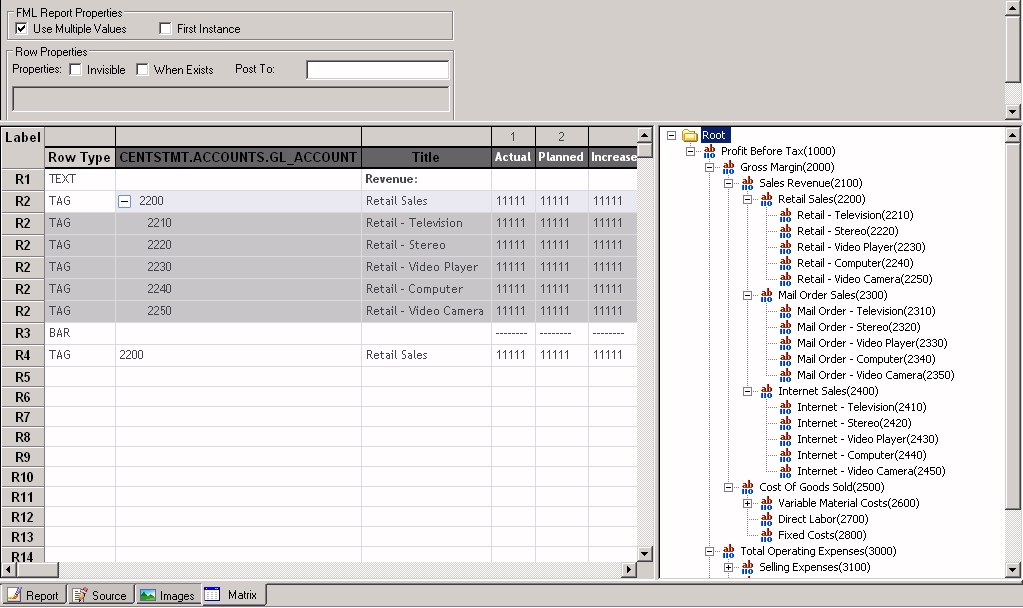
El gris indica que estas filas pertenecen a su elemento principal y que no pueden ser modificadas por separado. Observe que todas tienen la misma etiqueta de fila: R2.
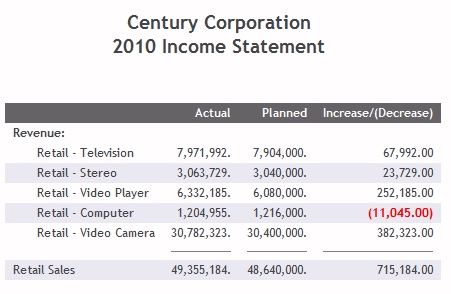
Observe que aparecen los subtítulos descriptivos en lugar de los números de cuenta. Observe también que los ingresos al por menor generados por los ordenadores son negativos, indicando unas ventas por debajo de lo esperado.
Se abre el cuadro de diálogo TEXT.
Se abre el cuadro de diálogo TAG.
Se abre el cuadro de diálogo TAG.
Se ha vuelto a añadir automáticamente una fila TEXT en blanco a la fila R13.
Aparece Financial Report Painter, como indica la siguiente imagen.
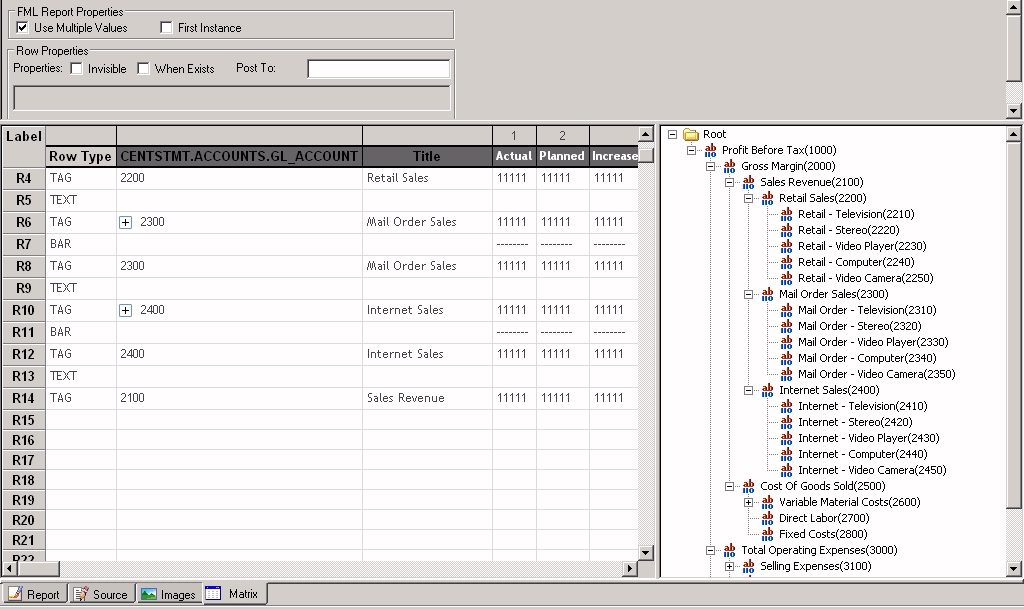
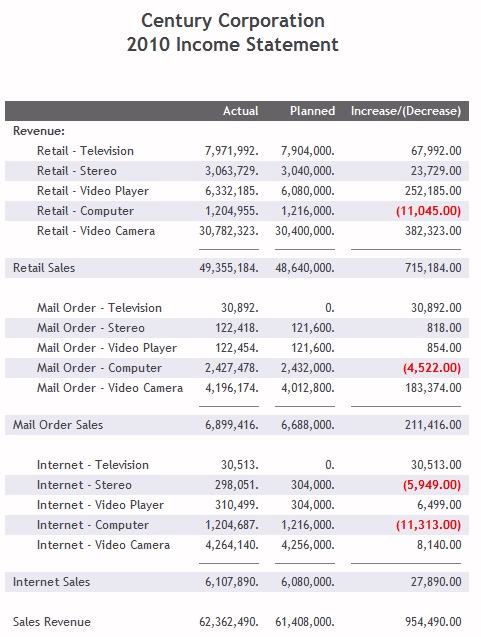
Observe que la venta de ordenadores no está cumpliendo con las expectativas en ninguna de las categorías de ingresos. Ya ha completado las filas de Ingresos de la cuenta de resultados.
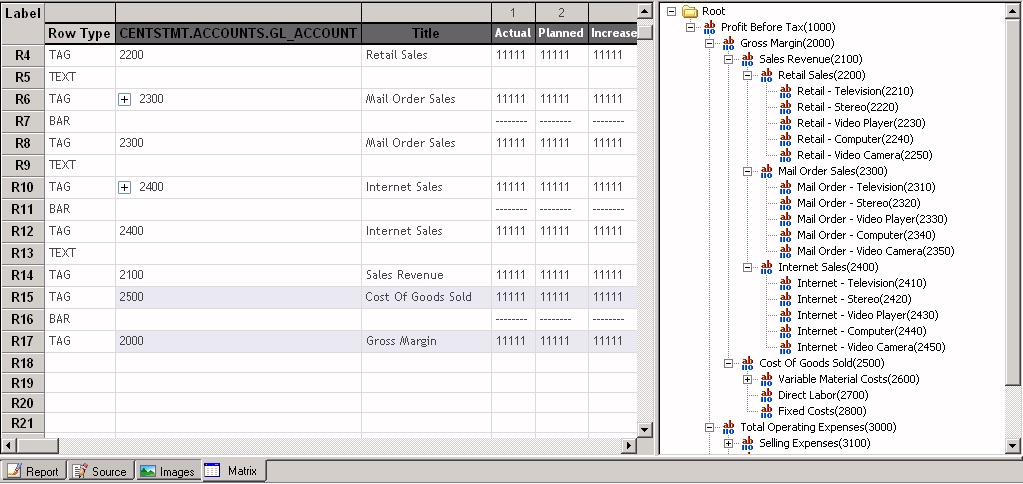
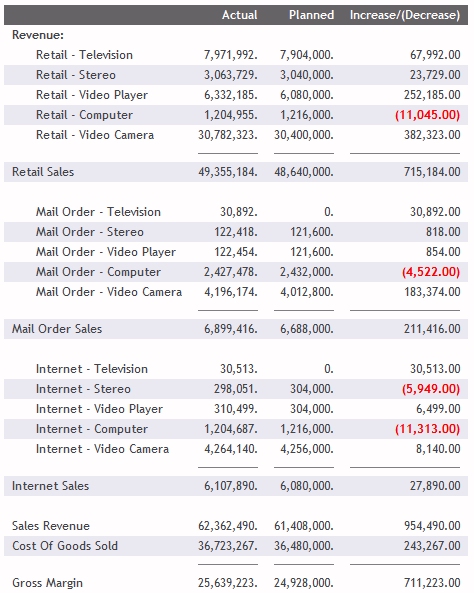
Operating Expenses and R + D Costs
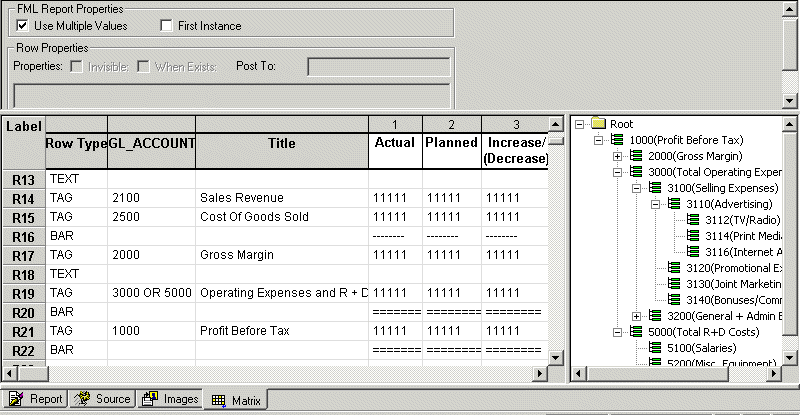
La cuenta de resultados de 2010 de Century Corporation aparece así:
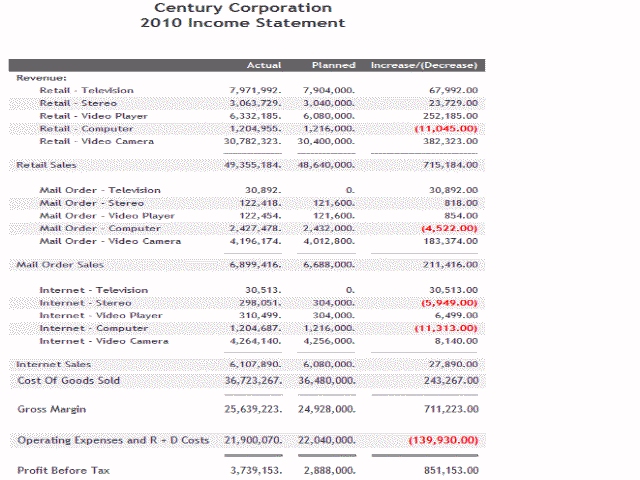
A partir de la cuenta de resultados final, Century Corporation atribuye beneficios al éxito de ventas en varias áreas, además de a la contención de costes por debajo de lo presupuestado, en 2010. Ya puede decir que ha concluido satisfactoriamente el tutorial de Cuenta de resultados.
| WebFOCUS |